প্রোক্রিয়েটের স্তরগুলি প্রায়শই কয়েকটি বা এমনকি একটি মাত্র বস্তু ধারণ করে। যখন আপনাকে একসাথে বেশ কয়েকটি উপাদান সামঞ্জস্য করতে হবে, তখন প্রতিটি একটি পৃথক স্তরে থাকতে পারে। এক সময়ে এক স্তরে কাজ করা বিশেষ ফলদায়ক নয়। একাধিক স্তর নির্বাচন করা এই সমস্যার নিখুঁত উত্তর। একবার আপনি একাধিক স্তর নির্বাচন করলে, আপনার সমন্বয়গুলি প্রতিটি স্তরে প্রতিফলিত হবে। সৌভাগ্যবশত, Procreate-এ স্তর নির্বাচন সহজবোধ্য।

এই নিবন্ধটি ব্যাখ্যা করবে কিভাবে Procreate-এ একাধিক স্তর নির্বাচন করতে হয়, উভয় আইফোন এবং আইপ্যাড সংস্করণে। আপনি নির্বাচিত স্তরগুলিকে কীভাবে অনুলিপি এবং পেস্ট করবেন বা মুছবেন তা সহ, ম্যানিপুলেট করার বিভিন্ন উপায় সম্পর্কেও পড়বেন।
কীভাবে একটি আইফোনে প্রক্রিয়েটে একাধিক স্তর নির্বাচন করবেন
- 'স্তর' প্যানেলে যান এবং আপনি যে স্তরগুলি নির্বাচন করতে চান তা সনাক্ত করুন৷ আপনি দেখতে পাবেন যে একটি স্তর ইতিমধ্যেই নির্বাচিত হয়েছে, যেমনটি তার নীল রঙ দ্বারা নির্দেশিত। এটি ডিফল্টরূপে ঘটে।
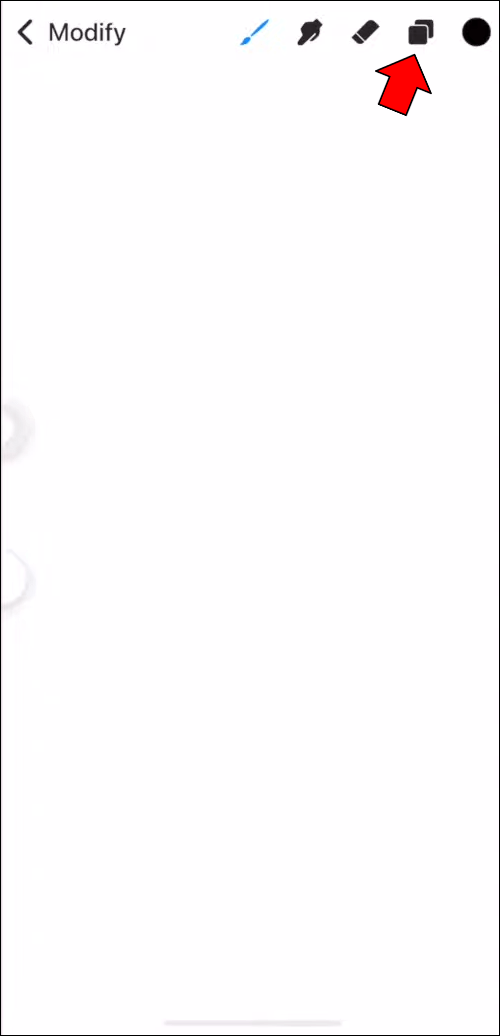
- একটি স্তর নির্বাচন করতে, এটিকে কেবল ডানদিকে টেনে আনুন৷ একবার স্তরটি নীলে পরিবর্তিত হলে, আপনি জানতে পারবেন এটি নির্বাচন করা হয়েছে।
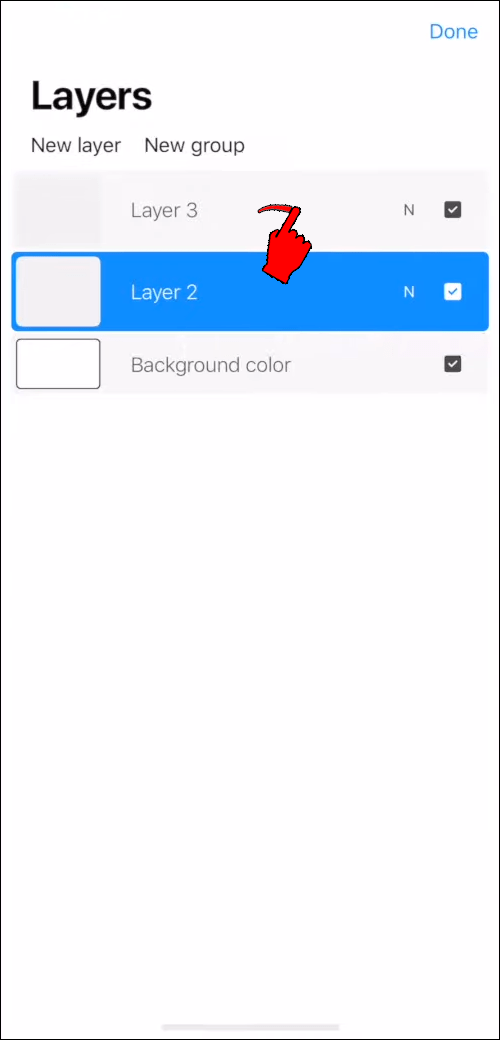
- অতিরিক্ত স্তর নির্বাচন করা ঠিক ততটাই সোজা হবে। আপনি প্রতিটি স্তরের জন্য পূর্ববর্তী ধাপ পুনরাবৃত্তি করতে পারেন। নতুন স্তরগুলি নির্বাচন করা হলে, আগেরগুলি অনির্বাচিত হবে না।
একটি আইপ্যাডে প্রোক্রিয়েটে একাধিক স্তর কীভাবে নির্বাচন করবেন
একটি আইপ্যাডে প্রোক্রিয়েটে একাধিক স্তর নির্বাচন করা আইফোনের মতো একই প্রক্রিয়া হবে। আমরা স্পষ্টতার জন্য এখানে পদ্ধতির রূপরেখা দেব।
- স্তর মেনু নামিয়ে আনতে 'স্তর' প্যানেলে আলতো চাপুন। আপনি ইতিমধ্যে নির্বাচিত স্তরগুলির একটি তালিকা দেখতে পাবেন। আপনি নির্বাচিত স্তরটিকে চিনতে পারবেন যেহেতু এটি নীল রঙে হাইলাইট করা হবে।
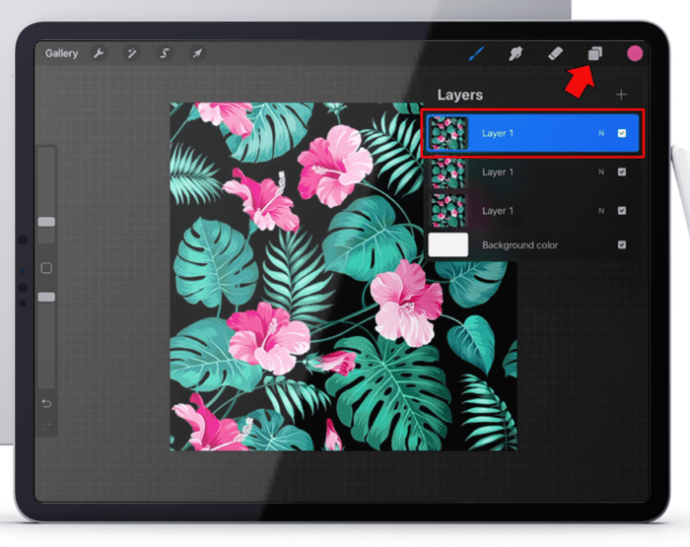
- আপনি নির্বাচন করতে চান এমন একটি স্তর জুড়ে আপনার আঙুলটি ডানদিকে টেনে আনুন। কর্মটি সঠিকভাবে সম্পন্ন হলে, স্তরটি নীল হয়ে যাবে।
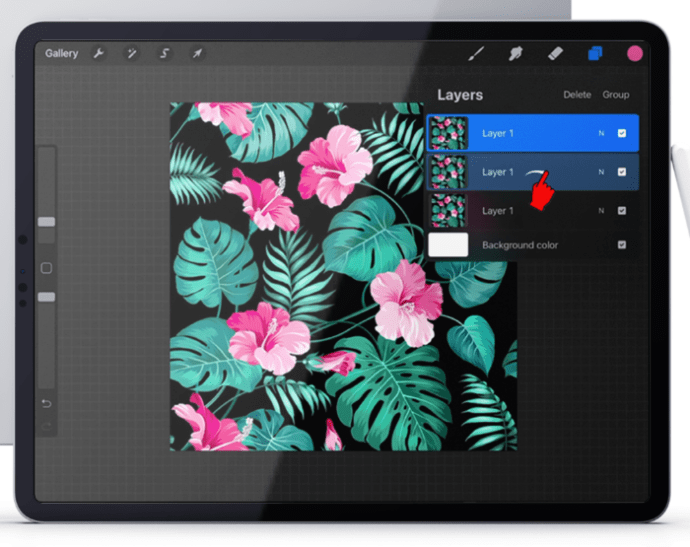
- আপনি নির্বাচন করতে চান এমন যেকোনো অতিরিক্ত স্তরের জন্য ধাপ 2 পুনরাবৃত্তি করুন। আপনি যতগুলি চান ততগুলি স্তরের জন্য এটি করতে পারেন - নতুন স্তরগুলি নির্বাচন করা পূর্ববর্তীগুলিকে অনির্বাচন করবে না।
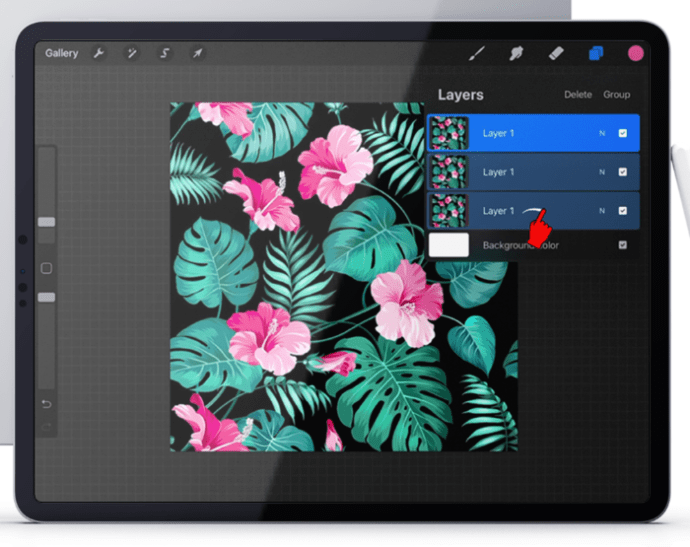
নির্বাচিত স্তরগুলি অনুলিপি এবং আটকানো হচ্ছে
Procreate এ একটি একক স্তর কপি এবং পেস্ট করা তুলনামূলকভাবে সহজ। যাইহোক, এর জন্য ব্যবহৃত দ্রুততম কৌশলটি একাধিক নির্বাচিত স্তরগুলিতে কাজ করবে না। এর কারণ হল কপি এবং পেস্ট সেটিংস খুলতে আপনাকে একটি স্তরে ট্যাপ করতে হবে। এইভাবে সম্পন্ন হয়েছে, পদ্ধতিটি সমস্ত স্তরে প্রযোজ্য হবে না।
একই ডুপ্লিকেট বিকল্পের জন্য যায়। এই টুলটির জন্য আপনাকে একটি একক স্তরে বাম দিকে সোয়াইপ করতে হবে। এর মানে হল যে আপনি সেই পদ্ধতিটি ব্যবহার করে বেশ কয়েকটি স্তর সদৃশ করতে সক্ষম হবেন না।
কীভাবে স্ন্যাপচ্যাটে সংগীত যুক্ত করা যায়
একাধিক স্তর কপি এবং পেস্ট করতে, আপনাকে একটি নতুন ক্যানভাস তৈরি করতে হবে এবং স্তরগুলিকে সেখানে টেনে আনতে হবে। এটি কীভাবে করা হয়েছে তা এখানে।
- একটি নতুন ক্যানভাস তৈরি করুন এবং এটি সঠিকভাবে ফর্ম্যাট করা হয়েছে তা নিশ্চিত করুন। মূল ক্যানভাসের মতো একই বিন্যাস ব্যবহার করা সর্বোত্তম হবে, কারণ এটি নিশ্চিত করবে যে স্তরগুলিতে থাকা বস্তুগুলি বিকৃত হবে না।
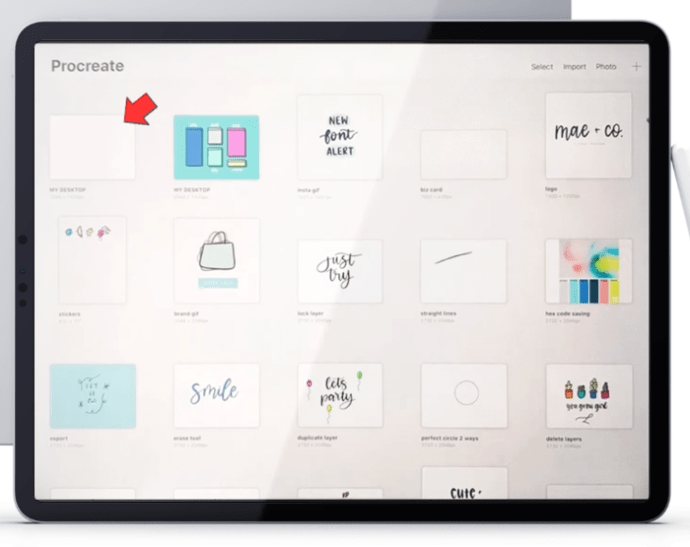
- আসল ক্যানভাসে ফিরে যান যেখানে আপনি পছন্দসই স্তরগুলি নির্বাচন করেছেন। আপনি যদি একাধিক স্তর নির্বাচন না করে থাকেন তবে এখন এটির জন্য একটি ভাল সময় হবে।
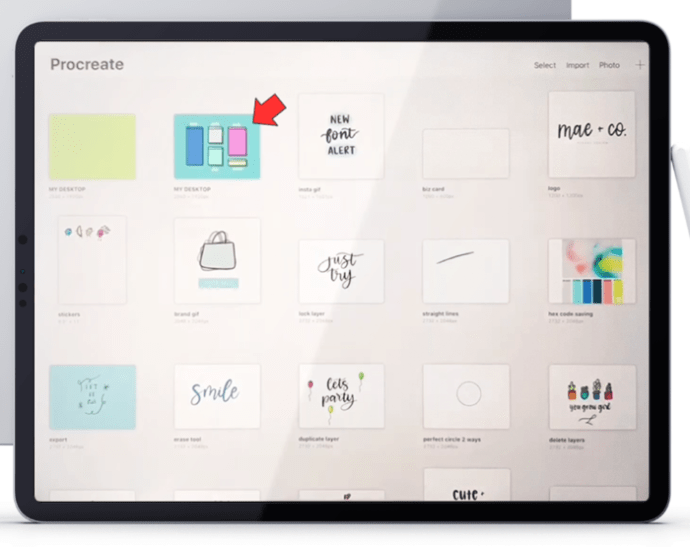
- যে কোনো নির্বাচিত স্তর আলতো চাপুন এবং ধরে রাখুন। ক্রিয়াটি সম্পূর্ণ নির্বাচনের ক্ষেত্রে প্রযোজ্য হবে।
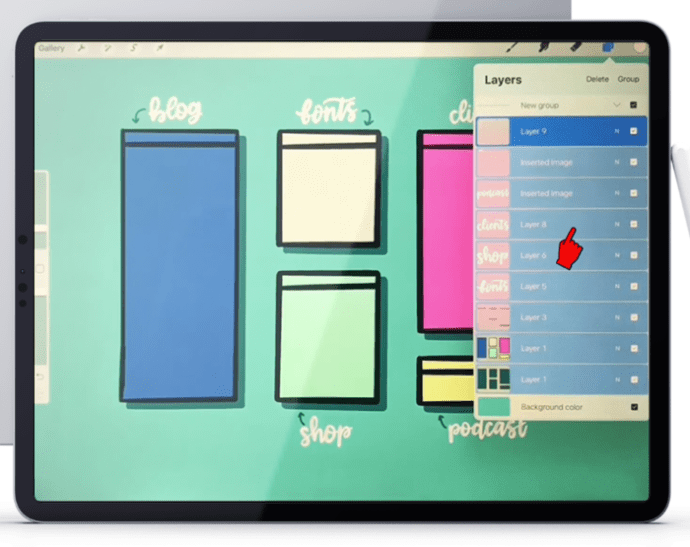
- একবার আপনি নির্বাচনটি ধরে রাখলে, উপরের বামদিকে অবস্থিত 'গ্যালারী' এ আলতো চাপতে আপনার অন্য হাতটি ব্যবহার করুন।
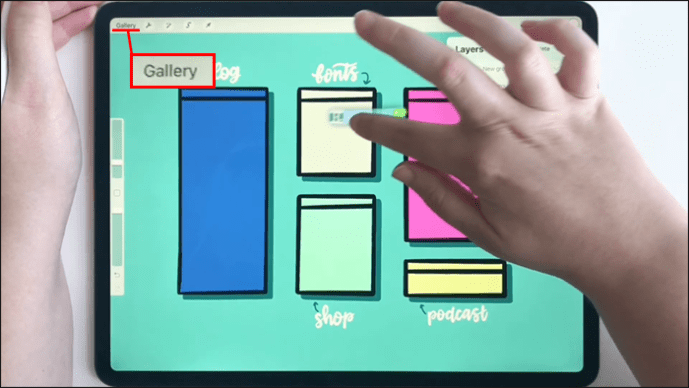
- গ্যালারি খোলার সাথে, আপনি গ্যালারির মধ্যে একটি খালি জায়গায় না পৌঁছা পর্যন্ত নির্বাচিত স্তরগুলি টেনে আনতে শুরু করুন৷ এখনও নির্বাচন প্রকাশ করবেন না।
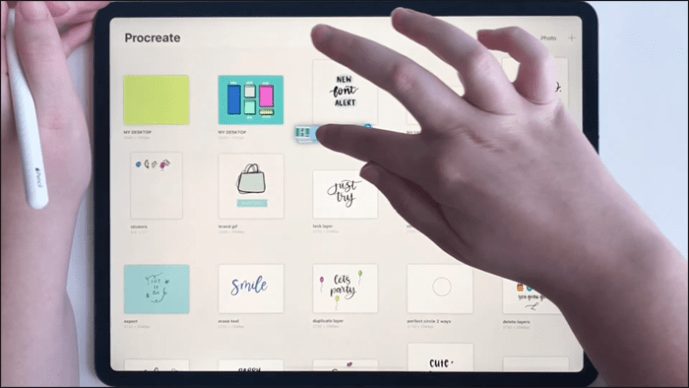
- এখনও নির্বাচিত স্তরগুলি ধরে রাখার সময়, ধাপ 1 এ আপনার তৈরি করা নতুন ক্যানভাসটি খুলুন৷
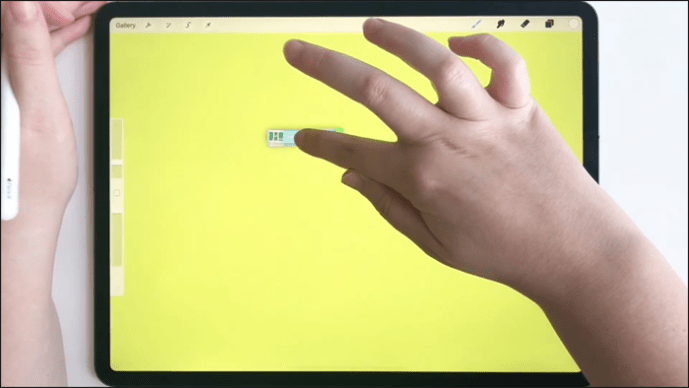
- অবশেষে, নতুন ক্যানভাসের কেন্দ্রে স্তরগুলি স্থাপন করুন এবং আপনার আঙুল তুলুন। একটি লোডিং স্ক্রিন উপস্থিত হলে আপনি জানতে পারবেন স্তরগুলি আমদানি করা হচ্ছে৷
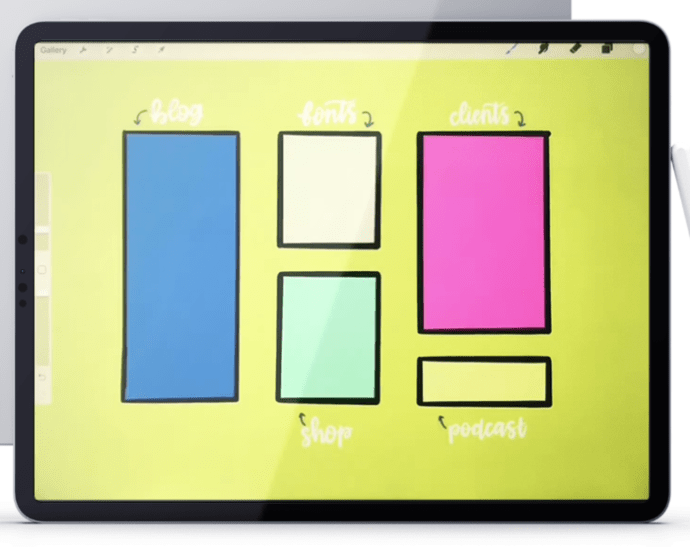
গ্রুপিং দ্বারা নির্বাচিত স্তরগুলি অনুলিপি এবং আটকানো
উপরে উল্লিখিত একটির বিকল্প পদ্ধতি হল আপনি যে সমস্ত স্তরগুলি অনুলিপি করতে চান সেগুলিকে গোষ্ঠীবদ্ধ করা। এটি আপনাকে একই ক্যানভাসে কাজ চালিয়ে যাওয়ার অনুমতি দেবে, তবে এর একটি খারাপ দিক রয়েছে।
একাধিক স্তর একত্রিত করা পৃথক স্তরগুলিতে কাজ করা অসম্ভব করে তুলবে। পরিবর্তে, তারা Procreate-এ একটি একক বস্তুর প্রতিনিধিত্ব করবে, এবং আপনি এতে যে কোনো পরিবর্তন করবেন তা সম্পূর্ণভাবে প্রতিফলিত হবে।
প্লাস দিকে, এই পদ্ধতিটি অনেক বেশি সহজবোধ্য হবে এবং আপনাকে আপনার প্রকল্পের একটি ব্যাকআপ সংস্করণ প্রদান করবে।
- 'স্তর' প্যানেলে, ডানদিকে সোয়াইপ করে আপনি কপি করতে চান এমন প্রতিটি স্তর নির্বাচন করুন।
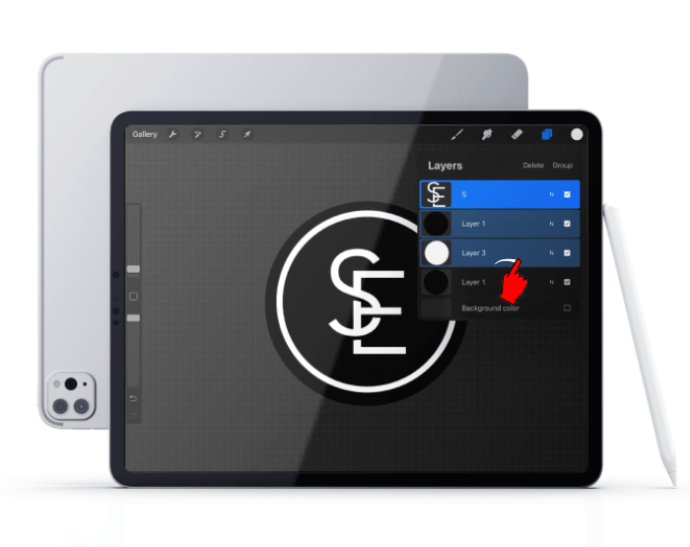
- যখন একাধিক স্তর নির্বাচন করা হয়, আপনি 'স্তর' প্যানেলের শীর্ষে দুটি বিকল্প দেখতে পাবেন, 'মুছুন' এবং 'গ্রুপ।' 'গ্রুপ' বিকল্পটি ব্যবহার করুন। মনে রাখবেন যে এই পদক্ষেপটি স্তরগুলিকে একত্রিত করবে না।
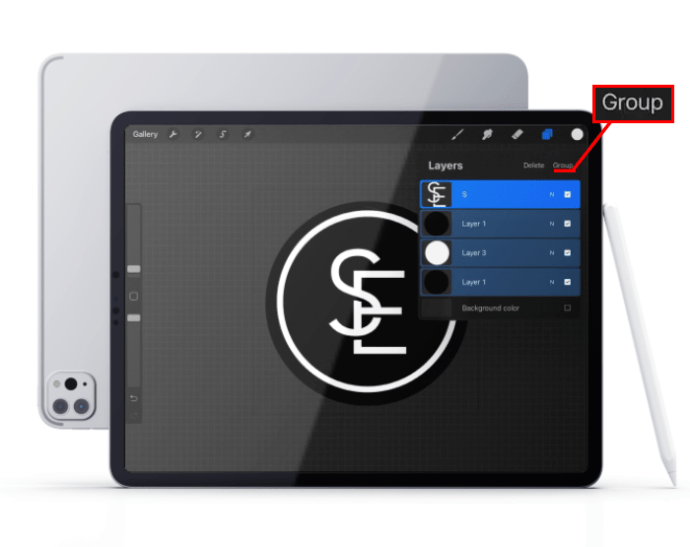
- এই সময়ে, আপনি গ্রুপ অনুলিপি করতে পারেন. এই বিকল্পটি গ্রুপ অ্যাকশনের অধীনে পাওয়া যাবে। আপনি কপি করতে বেছে নেওয়ার সাথে সাথে আপনি প্যানেলে 'নতুন গ্রুপ' দেখতে পাবেন।
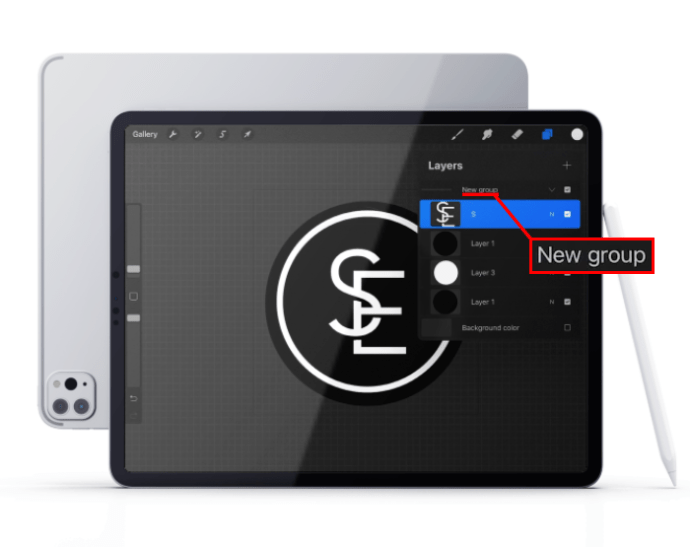
- একবার গোষ্ঠীটি অনুলিপি করা হয়ে গেলে, এর প্রতিটি পৃথক স্তর এখনও উপলব্ধ থাকবে। আপনি যদি সমস্ত স্তরকে একের মধ্যে একত্রিত করতে চান তবে আপনি এটি করতে পারেন যখন তারা গোষ্ঠীবদ্ধ থাকে।
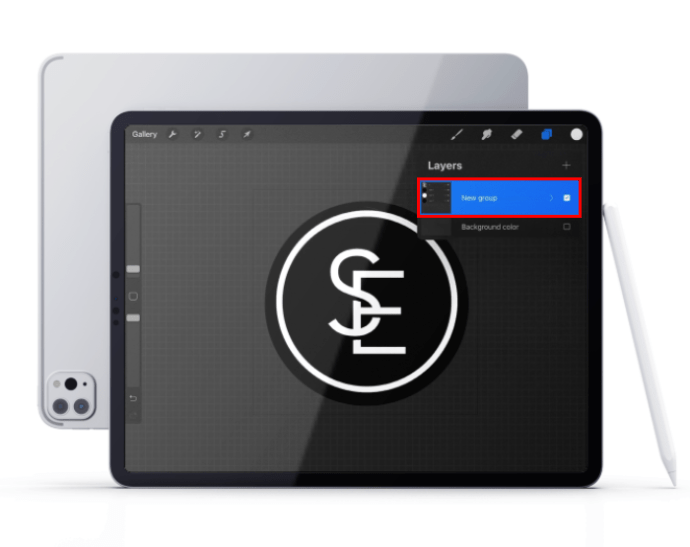
- স্তরগুলিকে একত্রিত করতে, আপনি 'ফ্ল্যাটেন' বিকল্পটি ব্যবহার করতে পারেন। মনে রাখবেন যে একত্রিত হওয়ার পরে পৃথক স্তরগুলিতে কাজ করা সম্ভব হবে না।
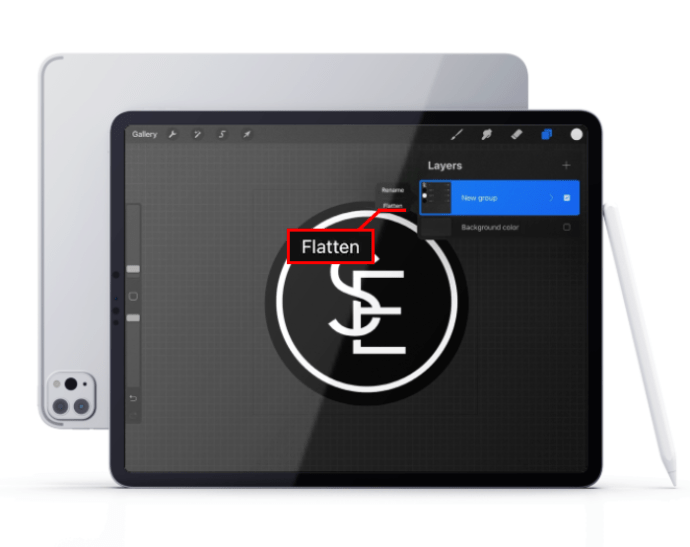
সমস্ত স্তর নির্বাচন করা হচ্ছে
প্রোক্রিয়েট স্তরগুলির ক্ষেত্রে 'সমস্ত নির্বাচন করুন' বিকল্পটি বৈশিষ্ট্যযুক্ত করে না। আপনি আপনার ক্যানভাসের প্রতিটি স্তর স্বয়ংক্রিয়ভাবে নির্বাচন করতে পারবেন না।
এর মানে আপনাকে ম্যানুয়ালি নির্বাচন পরিচালনা করতে হবে। যদিও এটির পদ্ধতিটি খুবই সহজ - আপনাকে যা করতে হবে তা হল প্রতিটি স্তরে ডানদিকে সোয়াইপ করা - আপনি যদি প্রচুর সংখ্যক স্তরে কাজ করেন তবে এটি সময়সাপেক্ষ হতে পারে।
আপনি প্রক্রিয়াটিকে কিছুটা সহজ করে তুলতে পারেন যদি আপনি সম্পন্ন করা স্তরগুলিকে একত্রিত করার অভ্যাস করেন। উদাহরণস্বরূপ, যদি আপনার কাছে দুটি অবজেক্টের সাথে দুটি স্তর থাকে যার জন্য আর কোন কাজের প্রয়োজন হয় না, আপনি গোষ্ঠীবদ্ধ করতে পারেন এবং তারপরে সেই স্তরগুলিকে একটিতে সমতল করতে পারেন।
নির্বাচন পদ্ধতিতে আপনাকে প্রতিটি স্তর ম্যানুয়ালি নির্বাচন করতে হবে, তবে আপনি কম স্তরগুলি পরিচালনা করতে সক্ষম হবেন।
নির্বাচিত স্তরগুলি মুছে ফেলা হচ্ছে
সমস্ত স্তর নির্বাচনের বিপরীতে, প্রোক্রিয়েটে একাধিক স্তর মুছে ফেলা কেবল সম্ভব নয়, তবে বেশ সহজ। আপনি দুটি ভিন্ন পদ্ধতি ব্যবহার করে এটি করতে পারেন: নির্বাচন মুছে ফেলা, বা গ্রুপ মুছে ফেলা।
স্তরগুলির একটি নির্বাচন কীভাবে মুছবেন তা এখানে।
- প্রতিটিতে ডানদিকে সোয়াইপ করে আপনি যে স্তরগুলি মুছতে চান তা নির্বাচন করুন।

- স্তরগুলি নির্বাচন করার সাথে সাথে আপনি 'স্তর' প্যানেলের শীর্ষে 'মুছুন' এবং 'গ্রুপ' বিকল্পগুলি দেখতে পাবেন। 'মুছুন' নির্বাচন করা নির্বাচিত স্তরগুলিকে মুছে ফেলবে৷
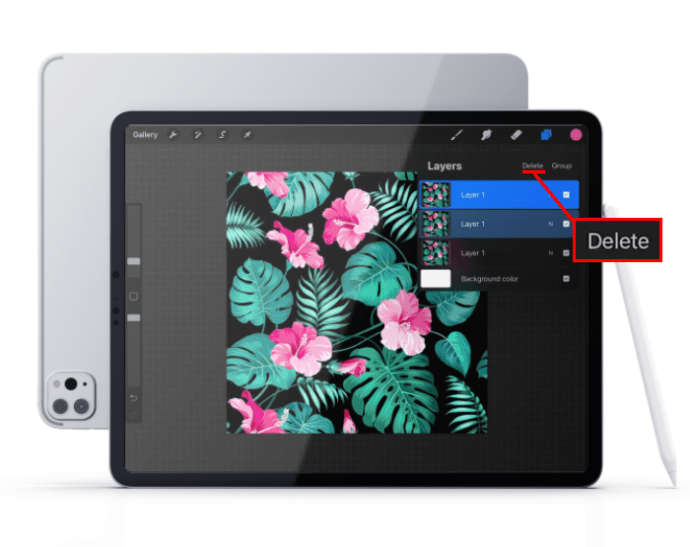
স্তরগুলি একটি গোষ্ঠীতে হতে পারে, বা আপনার স্তরগুলির কয়েকটি গ্রুপ থাকতে পারে। সেক্ষেত্রে প্রক্রিয়াটি আরও সহজ হবে।
আপনি একটি একক স্তর গোষ্ঠীকে মুছে ফেলতে পারেন যেভাবে আপনি একটি স্তর মুছবেন।
- 'স্তর' প্যানেল খুলুন এবং গ্রুপ খুঁজুন।

- মেনু প্রকাশ করতে বাম দিকে সোয়াইপ করুন। আপনি 'লক', 'ডুপ্লিকেট,' এবং 'মুছুন' বিকল্পগুলি দেখতে পাবেন। আপনি 'মুছুন' এ ট্যাপ করতে চাইবেন। একবার আপনি এটি করলে গ্রুপটি এবং এর মধ্যে থাকা সমস্ত স্তর মুছে ফেলা হবে।
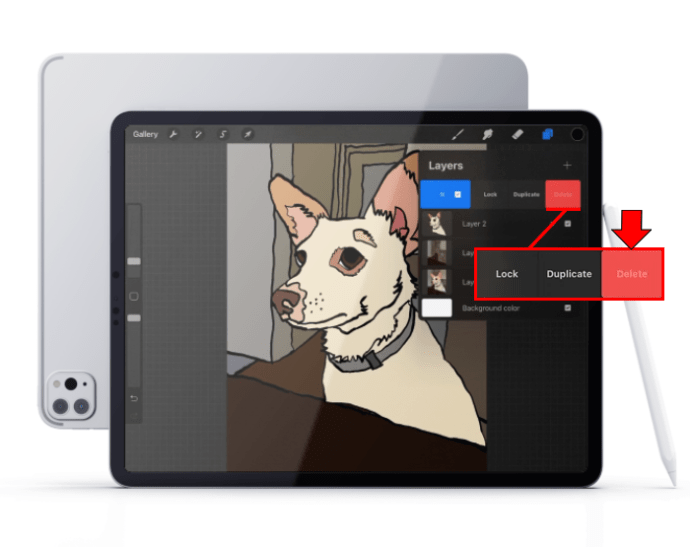
আপনার যদি একাধিক গোষ্ঠী থাকে তবে সেগুলিকে মুছে ফেলার প্রক্রিয়াটি একাধিক স্তর মুছে ফেলার মতোই হবে৷
- 'স্তর' প্যানেলে, ডানদিকে সোয়াইপ করে আপনি যে গোষ্ঠীগুলি মুছতে চান তা নির্বাচন করুন৷ মনে রাখবেন যে আপনি অতিরিক্ত পৃথক স্তর নির্বাচন করতে পারেন।
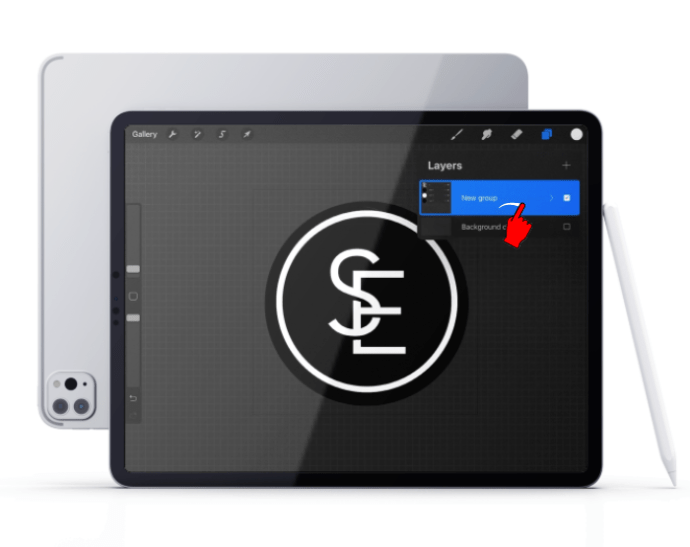
- উপরের ডানদিকে 'মুছুন' বিকল্পে আলতো চাপুন।
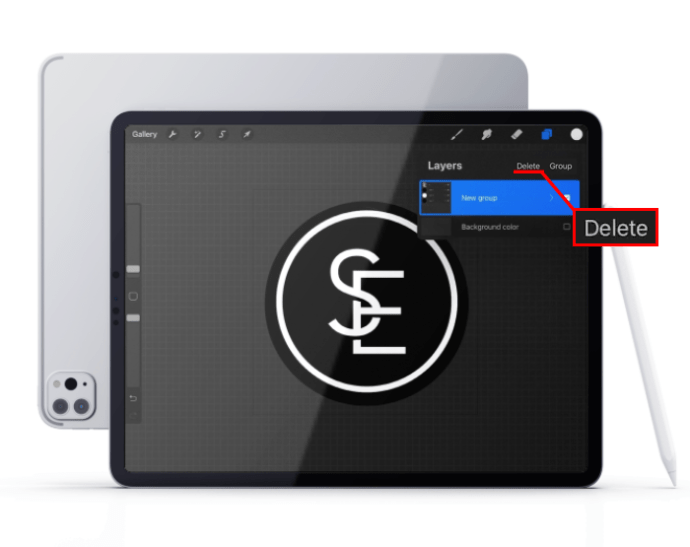
প্রোক্রিয়েটে স্তর এবং গোষ্ঠীগুলিকে অনির্বাচন করা
একাধিক স্তর নির্বাচন করা একটি খুব দরকারী ফাংশন, কিন্তু আপনি যদি বিপরীতটি করতে না জানেন তবে আপনি এটি সম্পূর্ণরূপে ব্যবহার করতে পারবেন না - স্তরগুলি অনির্বাচন করুন৷
একাধিক স্তরে কাজ করা বিভ্রান্তিকর হতে পারে এবং আপনি ভুল স্তর নির্বাচন করতে পারেন। সেই ক্ষেত্রে, আপনি এগিয়ে যাওয়ার আগে কীভাবে ক্রিয়াটি বিপরীত করবেন তা জানতে চাইবেন। প্রোক্রিয়েটে স্তরগুলি অনির্বাচন করা কার্যত অনায়াসে।
আপনি যেভাবে একটি স্তর নির্বাচন করেছেন সেভাবে আপনি একটি স্তরকে অনির্বাচন করবেন - স্তরটিতে ডানদিকে সোয়াইপ করে। এই পদ্ধতিটি গ্রুপের জন্যও একই কাজ করবে।
একাধিক স্তরের সাথে কাজ করার সময় আপনার প্রকল্পকে নিরাপদ রাখা
আপনি একাধিক স্তরে যে পরিবর্তনগুলি করবেন তা সেরা ক্ষেত্রে বিপরীত হতে জটিল হবে বা সবচেয়ে খারাপ ক্ষেত্রে স্থায়ী হবে৷ এর মানে কিছু ভুল হলে আপনার একটি ব্যাকআপ প্রয়োজন।
পিসি থেকে ফায়ার টিভিতে .ালুন
আপনি একাধিক স্তরের সাথে কাজ শুরু করার আগে আপনার প্রকল্পের ব্যাক আপ করার সর্বোত্তম উপায় হল সম্পূর্ণ প্রকল্পের একটি অনুলিপি তৈরি করা। একবার আপনি এটি করে ফেললে, আপনি যে কোনও কঠোর পদক্ষেপ নিতে মুক্ত হবেন এবং আপনি আগের সংস্করণে ফিরে যেতে পারেন জেনে নিরাপদ বোধ করবেন।
স্তর নির্বাচনের সম্ভাবনাগুলি আনলক করুন
একবার আপনি একাধিক স্তর নির্বাচন এবং কাজ করতে পারদর্শী হলে, Procreate-এ বিভিন্ন প্রক্রিয়া আরও দ্রুত হয়ে যাবে। একযোগে বেশ কয়েকটি স্তর পরিচালনা করে, আপনি একটি বড় সময় বিনিয়োগ ছাড়াই আপনার শিল্পকর্মে উল্লেখযোগ্য পরিবর্তনগুলি প্রয়োগ করতে সক্ষম হবেন।
এই নিবন্ধে, আমরা আপনাকে একাধিক স্তরের সাথে কাজ করার জন্য প্রয়োজনীয় সমস্ত সরঞ্জাম দিয়েছি। আমরা আপনাকে দেখিয়েছি কীভাবে স্তরগুলি নির্বাচন করতে হয়, স্তরগুলিকে অনির্বাচন করতে হয়, সেগুলি কপি এবং পেস্ট করতে হয় এবং সেইসাথে সেগুলি মুছতে হয়৷ Procreate-এর বাকি সরঞ্জামগুলির সাথে, এই জ্ঞান আপনার সৃজনশীল প্রচেষ্টার জন্য একটি শক্তিশালী সম্পদ প্রমাণ করবে।
আপনি কি একাধিক স্তর নির্বাচন করতে পরিচালনা করেছেন? আপনি নির্বাচন দিয়ে কি করেছেন? নিচের মন্তব্য অংশে আমাদেরকে জানান।









